從應用程式傳送傳真
本節說明從應用程式傳送傳真的基本程序。
1.
選擇應用程式 [檔案] 功能表中的 [列印]。
2.
在 [列印] 對話框中,從 [印表機] 彈出式選單選擇要使用的裝置。
3.
設定傳真設定選項。
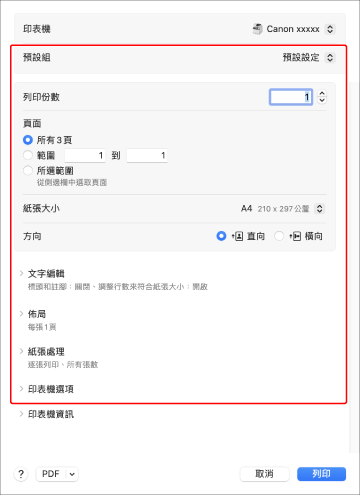
使用儲存為預設組的設定
從 [預設組] 彈出式選單選擇預設組的名稱。
設定裝置的傳真功能
按一下 [印表機選項] → 設定需要的項目。
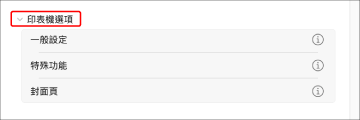
4.
指定目的地。
輸入新地址
(1) 按一下 [一般設定]。
(2) 按一下 [新增收件人]。
(3) 在顯示的對話框中,於 [傳真號碼] 中輸入傳真號碼 → 按一下 [新增] 或 [新增收件人]。
只需要 [傳真號碼]。請根據您的需要設定其他項目。
(4) 按一下 [好]。
從通訊錄選擇地址
(1) 按一下 [一般設定]。
如果顯示彈出式畫面,請允許存取 macOS「聯絡人」。
(2) 按一下 [通訊錄]。
(3) 在顯示的對話框中選擇目的地 → 按一下 [新增] 或 [新增群組]。
新增群組作為收件人時,設定為最高優先的號碼會顯示在 macOS「聯絡人」 的 [編輯] > [編輯分類表] 中。
(4) 按一下 [好]。
 註釋
註釋傳送傳真時的收件人最大數量根據 [封面頁] 面板的 [封面頁附件] 中的設定而有所不同,如下所表示。超過以下收件人數量時,會將工作分成多個工作傳送。因此,可能會在傳真傳送歷史記錄等中將一個工作顯示為多個工作。
[封面頁附件] 設定為 [無] 時:256 個收件人
[封面頁附件] 設定為 [每個收件人使用不同的封面頁] 時:32 個收件人
[封面頁附件] 設定為 [所有收件人使用相同的封面頁 ] 時:256 個收件人
5.
在 [列印] 對話框中按一下 [列印]。